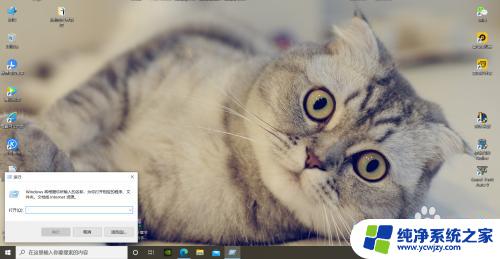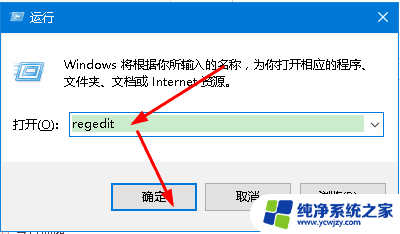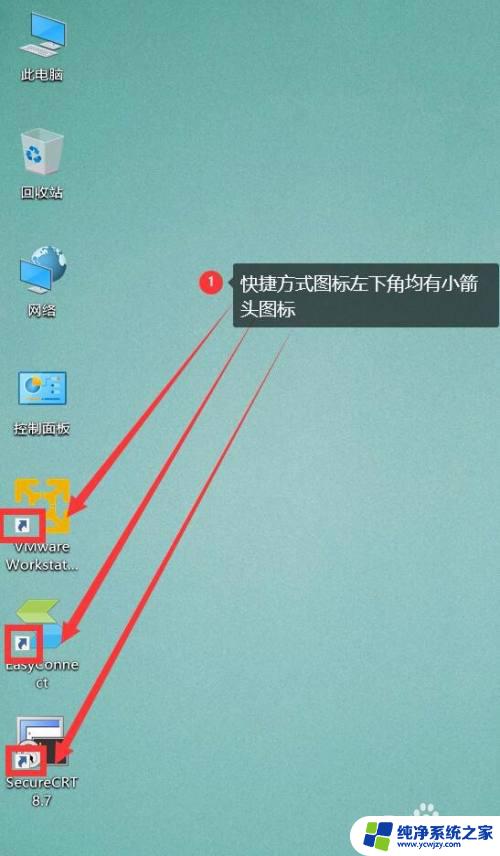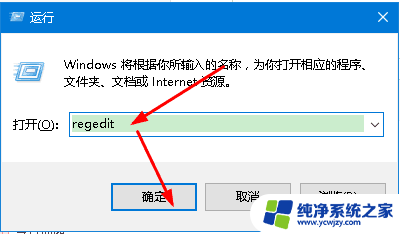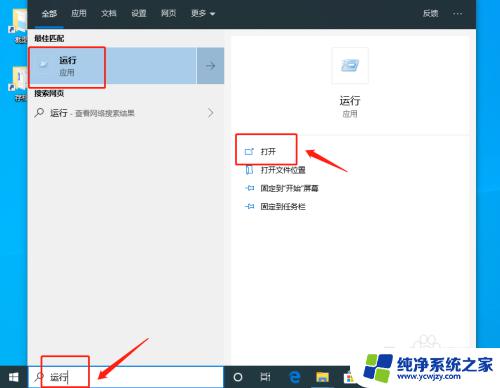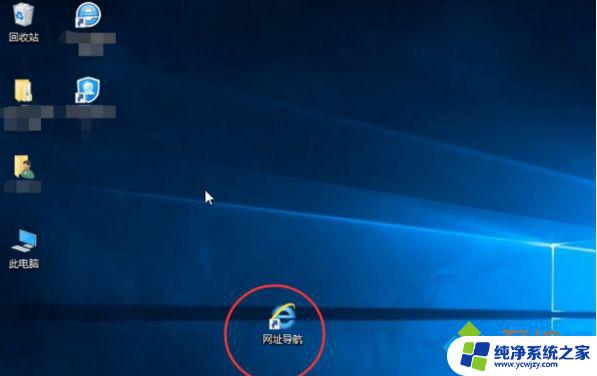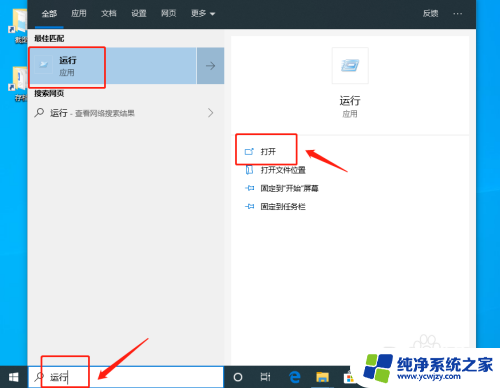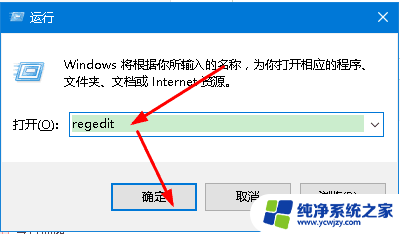图标去小箭头 win10桌面图标去除箭头教程
更新时间:2024-03-28 09:50:32作者:yang
在Win10桌面上,我们经常会看到一些图标上面有一个小箭头的标记,这个箭头表示该图标是一个快捷方式,有时候我们可能觉得这个小箭头有些影响美观,想要将其去除。不过其实很简单就可以通过一些方法来去除这个小箭头,让桌面上的图标更加清爽和整洁。接下来我们就来看一下如何去除Win10桌面图标上的小箭头。
方法如下:
1.在桌面左下角的搜索中,搜索“运行”,并打开运行窗口
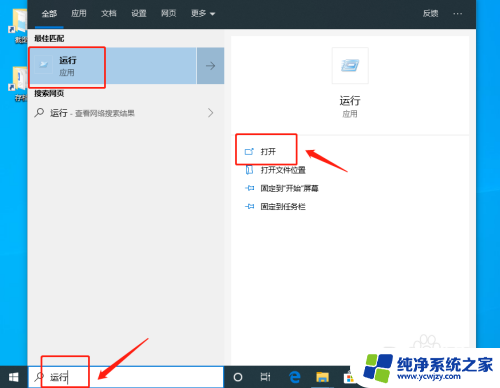
2.或者同时按住“Win+R”直接打开运行窗口。打开运行窗口后,输入“regedit”,点击“确定”进入“注册表编辑器”
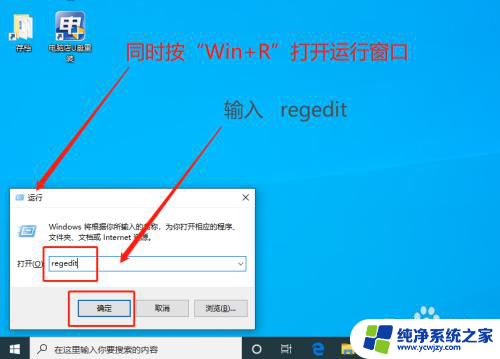
3.在“注册表编辑器”中。按照“计算机\HKEY_CLASSES_ROOT\lnkfile”路径依次展开
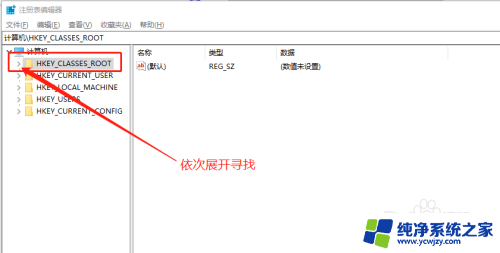
4.接着,在“注册表编辑器”中。按照“HKEY_CLASSES_ROOT\piffile”路径,依次展开,或者复制在定位,找到“IsShortcut”字符串值项,右击选中删除
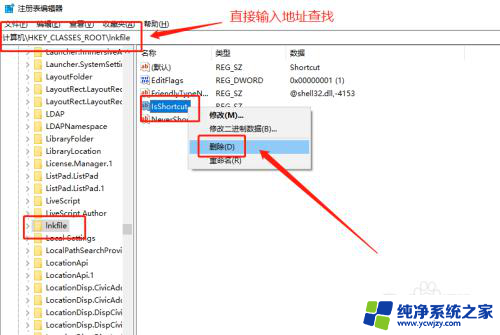
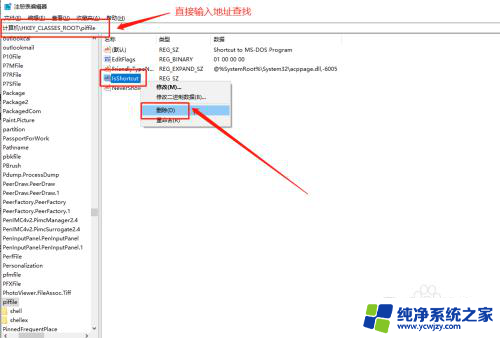
5.删除以上两项“IsShortcut”字符串值项后,重启电脑。随后电脑桌面快捷方式上的小箭头就会不见了
以上就是去除图标小箭头的全部步骤,希望这些步骤对需要的用户有所帮助。